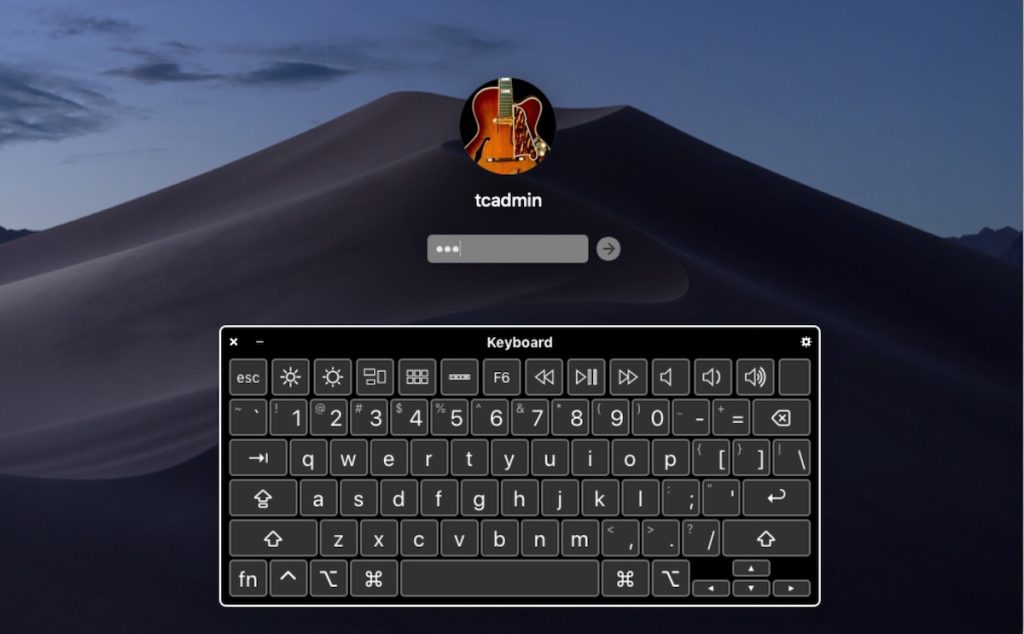
Цифрова клавіатура (NumPad) — це зручний блок клавіш із цифрами, розташований праворуч на стандартних клавіатурах. Вона значно спрощує введення чисел, особливо для тих, хто працює з таблицями, бухгалтерією або виконує обчислення. Але іноді цей блок перестає працювати або виявляється вимкненим. Це може бути як просте відключення функції Num Lock, так і особливості ноутбука без окремого цифрового блоку.
У цій статті пояснюємо, як увімкнути цифрову клавіатуру на різних пристроях та що робити, якщо вона не працює.
1. Увімкнення цифрової клавіатури через клавішу Num Lock
На більшості клавіатур є спеціальна клавіша Num Lock — вона відповідає за активацію або вимкнення цифрового блоку.
Що робити:
- Знайди клавішу Num Lock (або скорочено NumLk) у верхній частині цифрового блоку.
- Натисни її один раз.
- Якщо є індикатор (лампочка), він має загорітися — це означає, що цифрова клавіатура активована.
- Тепер при натисканні на клавіші праворуч будуть вводитись саме цифри, а не функції (як-от стрілки).
⚠️ Якщо після перезавантаження NumPad знову вимикається — можна налаштувати автоматичне ввімкнення (читай далі).
2. Як увімкнути цифрову клавіатуру на ноутбуці
Багато ноутбуків, особливо компактних моделей, не мають окремого NumPad. Але деякі з них мають вбудований “прихований” цифровий блок, який активується через комбінації клавіш.
Спосіб:
- Натисни Fn + Num Lock або Fn + F11/F12 (залежно від моделі ноутбука).
- На клавіатурі знайди маленькі цифри або позначки на буквах (часто це клавіші M, J, K, L тощо) — вони і є цифровим блоком.
- Для відключення повтори комбінацію.
Якщо ноутбук взагалі не має NumPad — можна підключити зовнішню USB-клавіатуру або купити окремий цифровий блок.
3. Налаштування автоматичного ввімкнення Num Lock при старті Windows
Якщо тебе дратує, що після кожного увімкнення ПК доводиться натискати Num Lock:
- Натисни Win + R → введи regedit і відкрий редактор реєстру.
- Перейди до гілки:
HKEY_USERS\.DEFAULT\Control Panel\Keyboard- Знайди параметр InitialKeyboardIndicators.
- Встанови значення 2 (це означає автоматичне ввімкнення Num Lock).
- Перезавантаж комп’ютер.
⚠️ Будь обережний у редакторі реєстру — зміни інші параметри лише за потреби.
4. Що робити, якщо цифрова клавіатура не працює
- Перевір, чи не активована функція “Миша з клавіатури” (Mouse Keys):Панель управління → Спеціальні можливості → Керування мишею з клавіатуриВимкни цю опцію, якщо вона увімкнена.
- Спробуй іншу клавіатуру — можливо, проблема апаратна.
- Онови або перевстанови драйвери клавіатури через “Диспетчер пристроїв”.
- Перевір USB-порт, якщо використовуєш зовнішню клавіатуру.








